Google Play 오류 코드 492 [해결됨]
![Google Play 오류 코드 492 [해결됨]](https://cdn.thewindowsclub.blog/wp-content/uploads/2024/01/google-play-error-code-492-1-640x375.webp)
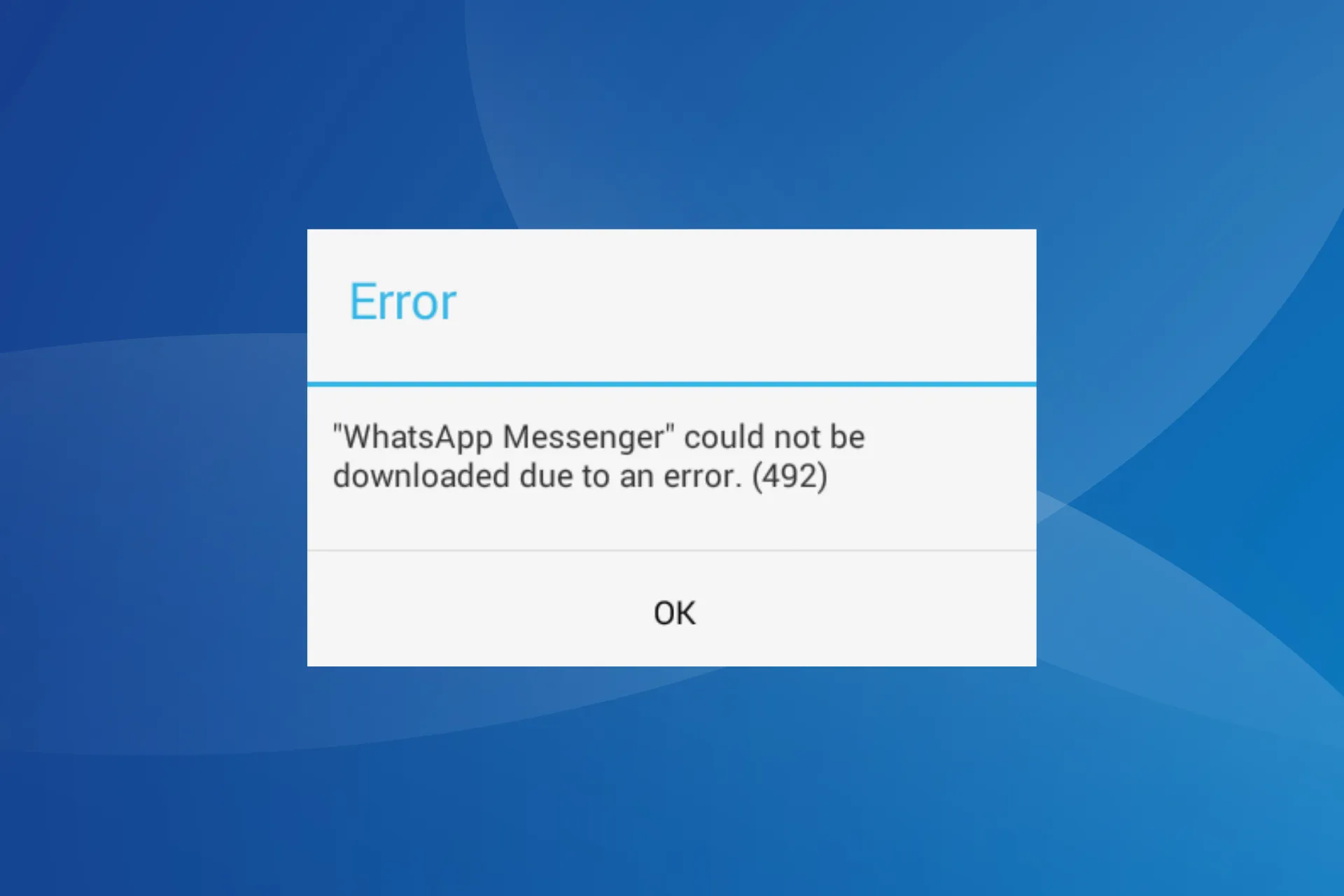
전용 Android 앱 스토어에서 앱을 다운로드하거나 업데이트할 때 Google Play 오류 코드 492가 표시됩니다. 하나, 여러 개 또는 모든 앱에 영향을 미칠 수 있으며 자체적으로 해결되지는 않습니다.
Google Play 스토어 오류 코드 492란 무엇인가요?
오류 코드는 손상된 Google Play 스토어 또는 앱 캐시 및 파일을 강조표시합니다. OS 및 앱 업데이트로 인해 권한이 누락되거나 잘못 구성된 것이 근본 원인입니다. 게다가 SD 카드 문제로 인해 Play 스토어 오류 코드 492가 발생할 수 있습니다.
Google Play 스토어 오류 코드 492를 어떻게 수정하나요?
약간 복잡한 솔루션을 시작하기 전에 다음과 같은 빠른 솔루션을 시도해 보세요.
- 기기를 다시 시작하고 앱을 다운로드하거나 업데이트할 수 있는 무료 저장 공간이 충분한지 확인하세요.
- 로그아웃한 후 Google Play 스토어에 다시 로그인하세요.
- 공식 상태 페이지 또는 .다운디텍터
1. Play 스토어 캐시 지우기
- 기기 설정을 열고 앱으로 이동하세요.
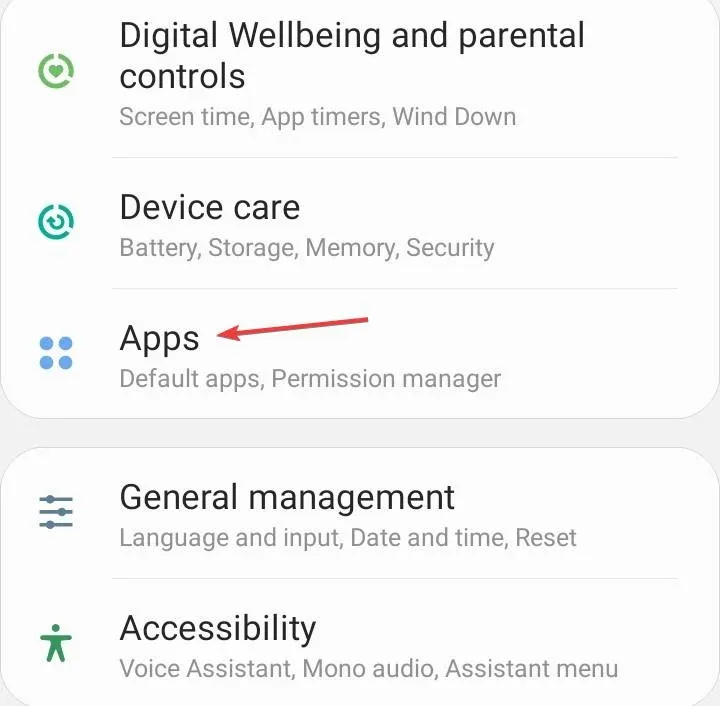
- 목록에서 Google Play 스토어를 선택하세요.
- 저장용량을 탭하세요.
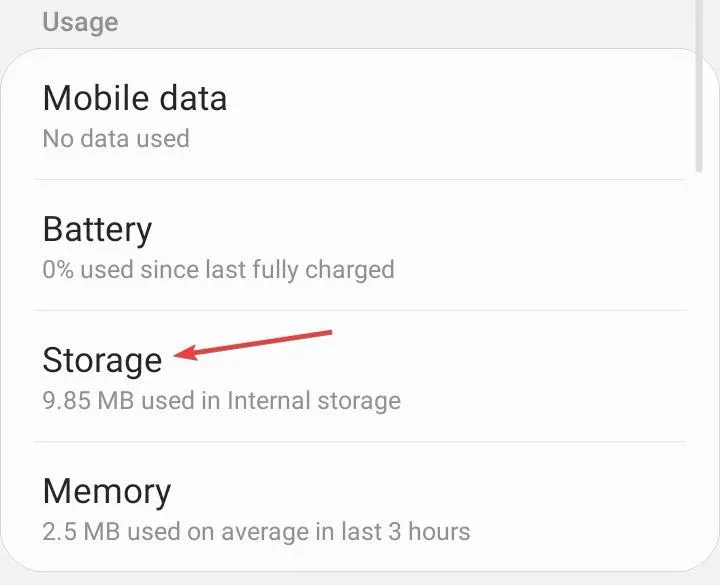
- 이제 데이터 지우기 및 캐시 개별 지우기를 탭하여 중요하지 않은 파일을 모두 지웁니다.
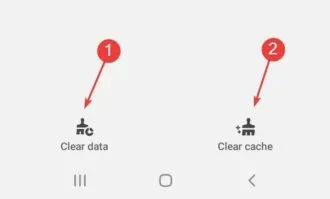
- 확인 메시지가 나타나면 적절한 응답을 선택하세요.
- 마찬가지로 Google Play 서비스의 캐시를 지우고 개선 사항을 확인하세요.
2. 안드로이드 버전 업데이트
- 기기 설정으로 이동하여 소프트웨어 업데이트를 선택하세요.
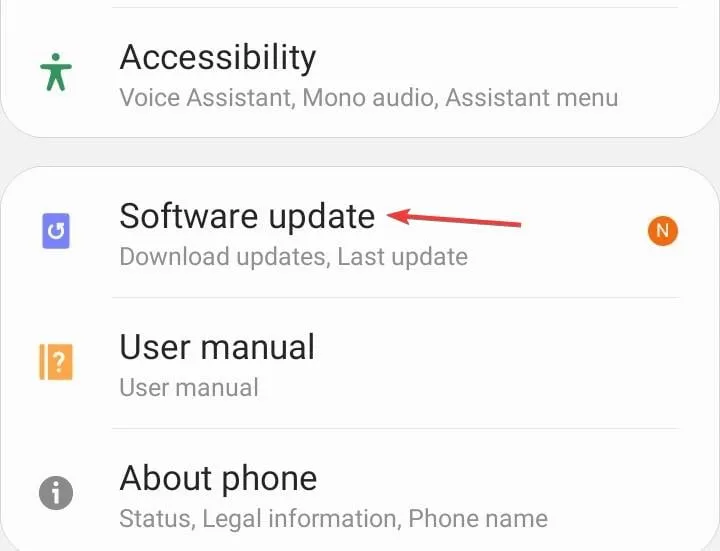
- 최신 버전이 있으면 다운로드 및 설치를 탭하세요.
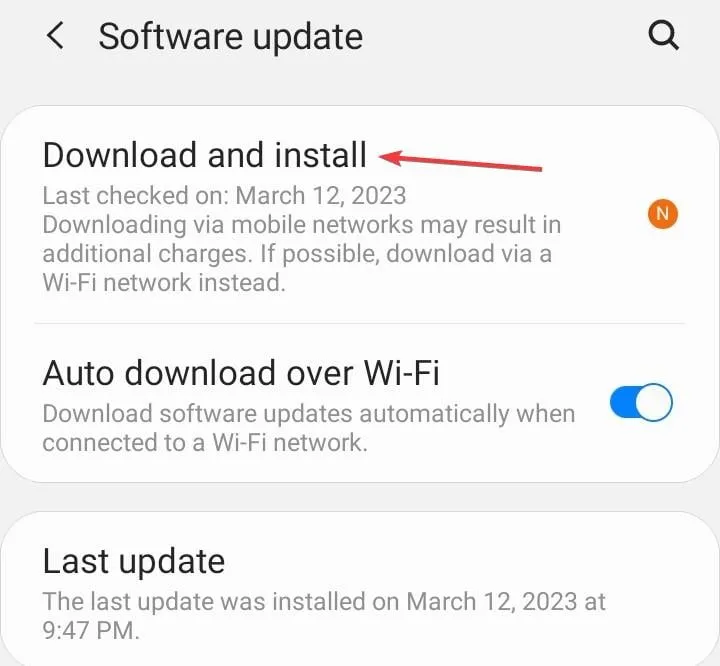
- 하단의 다운로드 버튼을 탭하여 업데이트를 시작하세요.
- 완료되면 기기를 다시 시작하고 Google Play 오류 코드 492가 수정되었는지 확인하세요.
많은 경우 오류를 발생시킨 것은 설치된 OS 버전의 버그로 밝혀졌습니다. 이는 미디어 파일을 허용하도록 기기 설정을 업데이트하십시오. 오류에도 도움이 됩니다.
3. Google Play 스토어 업데이트 제거
- 설정을 열고 앱으로 이동한 다음 Google Play 스토어<를 선택하세요. a i=4> 목록에서.
- 오른쪽 상단 근처에 있는 줄임표(점 3개)를 탭하세요.
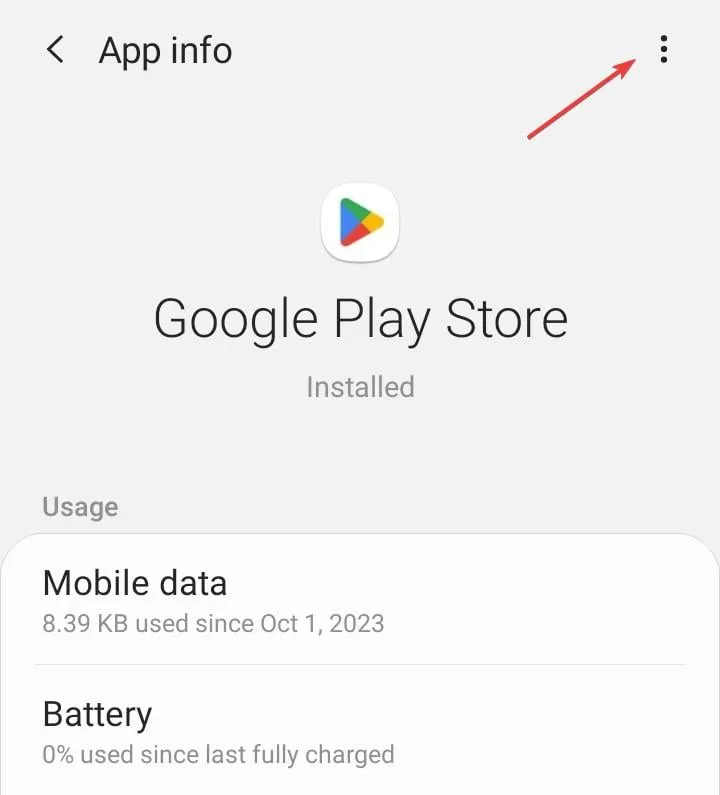
- 이제 업데이트 제거를 선택하세요.
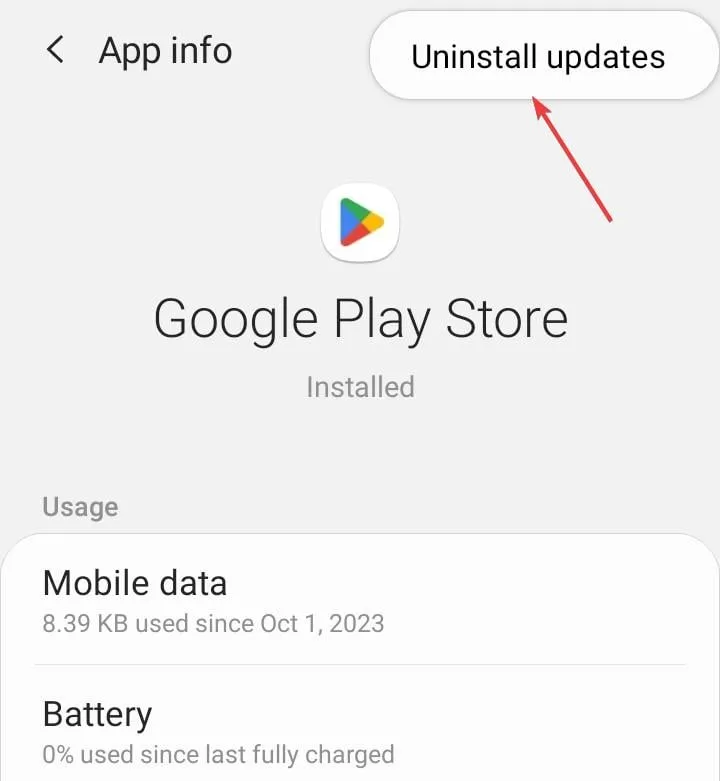
- 마지막으로 확인 메시지에서 확인을 탭하고 프로세스가 완료될 때까지 기다린 후 개선 사항을 확인하세요.
Google Play 스토어 업데이트를 제거하면 업데이트 확인 중 오류에도 도움이 됩니다.
4. 영향을 받은 앱을 다시 설치하세요.
- 기기 설정을 열고 앱으로 이동하여 업데이트되지 않는 앱을 선택하세요.
- 하단의 제거를 탭하세요.
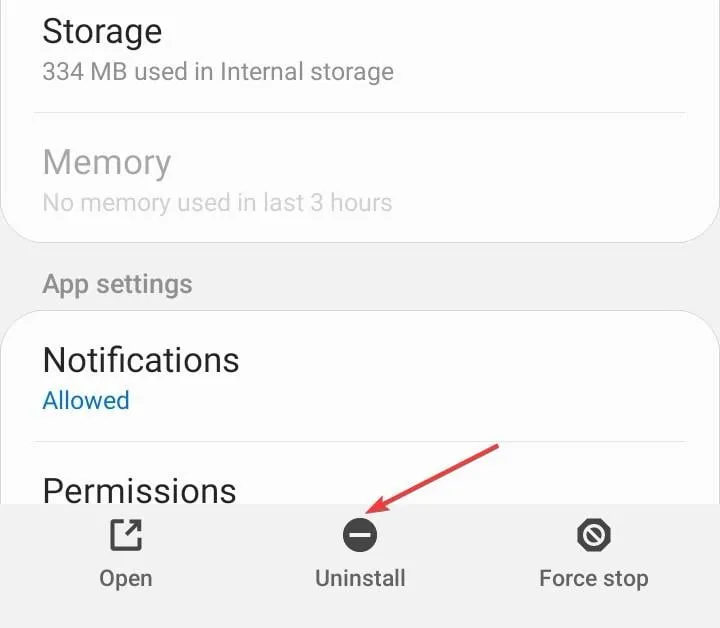
- 확인 메시지에서 확인을 탭하세요.
- 이제 Google Play 스토어를 열고 영향을 받은 앱을 다시 설치하세요.
5. obb 폴더에 있는 앱 파일을 확인하세요
개별 앱의 다음 디렉터리에서 파일이 손상된 경우를 발견했습니다.Android/obb
이러한 인스턴스를 식별하려면 앱의 폴더 아이콘이 물음표(?)로 바뀌었는지 확인하세요. 그렇다면 가장 좋은 방법은 파일을 삭제하는 것입니다.
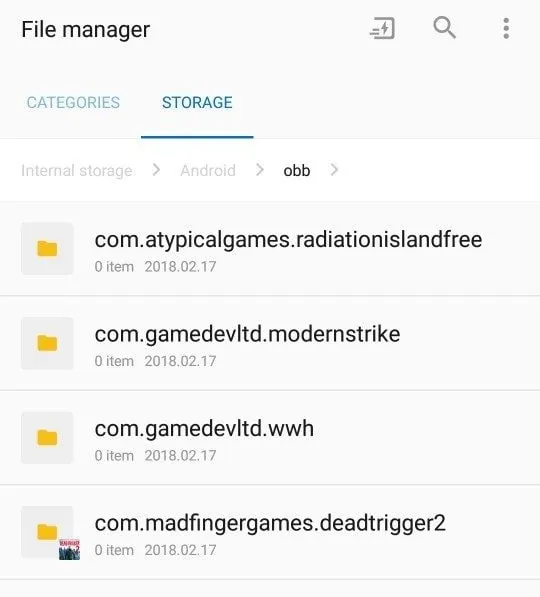
파일에 액세스하고 삭제하려면 내장된 파일 관리자(사용 가능한 경우) 또는 효과적인 타사 파일 관리자를 사용하십시오. 앱은 다음에 앱을 실행할 때 새로운 복사본을 다시 다운로드할 가능성이 높습니다. 또한, 내부 저장소에 obb 폴더를 찾을 수 없다면 SD 카드를 확인해 보세요.
6. 공식 웹사이트에서 앱의 APK를 다운로드하세요.
해결 방법으로 제조업체의 공식 웹사이트에서 앱의 APK(Android 패키지 키트)를 다운로드한 다음 기기에 설치할 수 있습니다. 이는 APK를 제공하는 앱에서만 작동한다는 점을 기억하세요.
Google Play 오류 코드 492가 발생했을 때 PUBG용으로 테스트했으며 다운로드한 APK가 제대로 설치되었습니다! 이 기능이 작동하려면 기기의 앱 설치 설정을 다시 구성해야 한다는 점을 기억하세요.
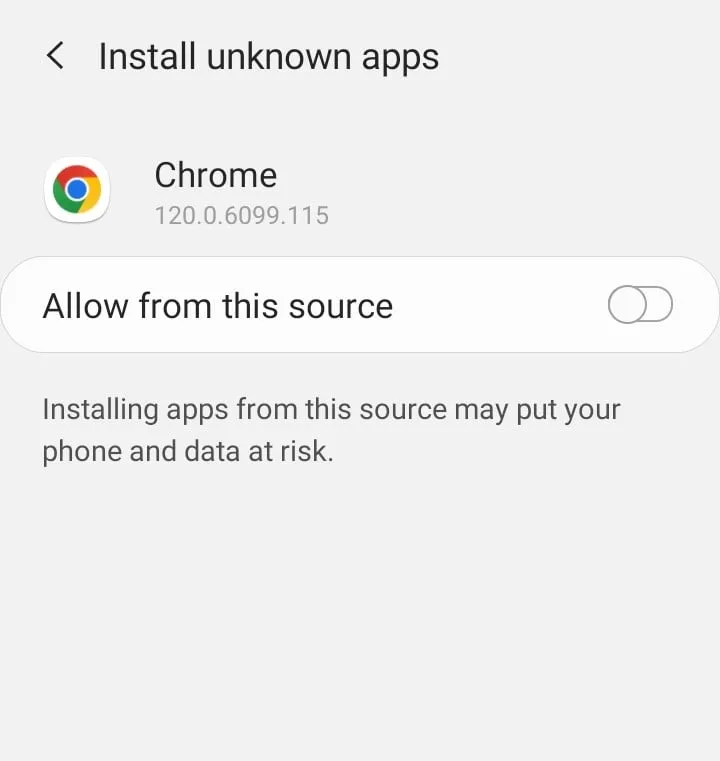
그렇게 하려면 Android 설정 > 앱 > 오른쪽 상단 근처에 있는 줄임표 > 특별 액세스 > 알 수 없는 앱 설치 >를 선택하세요. Google Chrome(또는 APK 다운로드에 사용할 브라우저) > 이 소스에서 허용 토글을 활성화하세요.
7. Android 기기를 공장 초기화합니다.
- Android 설정에서 일반 관리를 탭하세요.
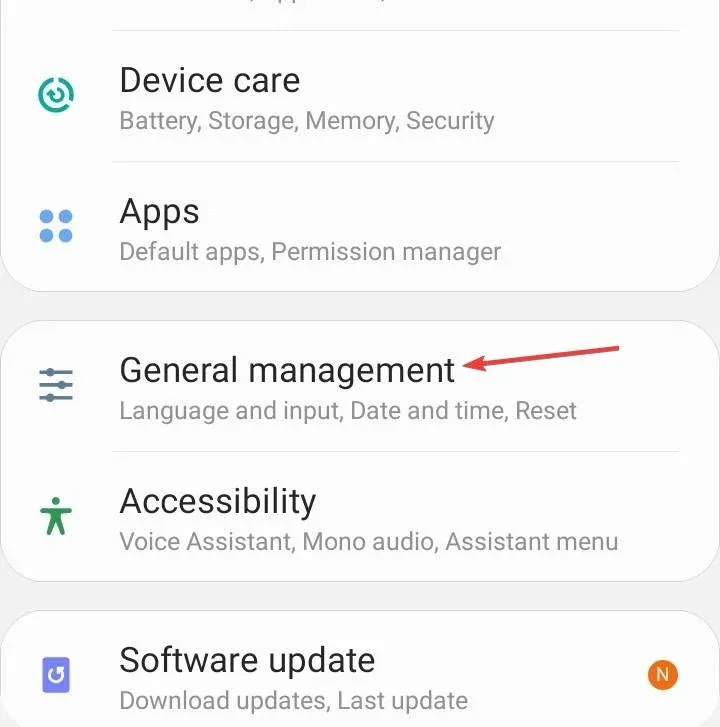
- 탭재설정
- 옵션 목록에서 공장 데이터 재설정을 선택하세요.
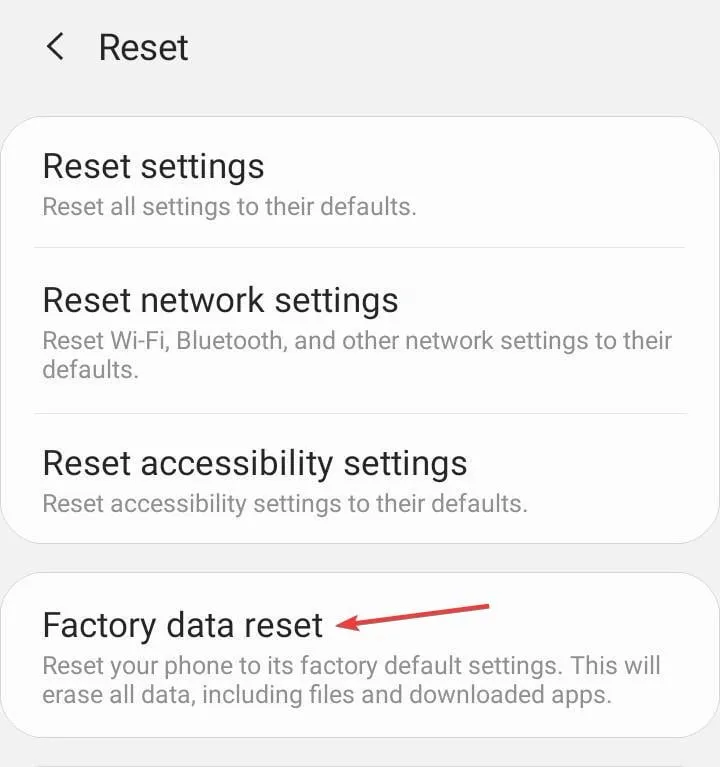
- 아래로 스크롤하여 재설정을 탭하세요.
- 확인 메시지에서 적절한 응답을 선택하세요.
아무것도 해결되지 않으면 마지막 옵션은 앱을 다운로드하거나 업데이트하는 동안 Google Play 스토어 오류 코드 492를 수정하기 위해 기기를 공장 기본값으로 복원하는 것입니다. 이렇게 하면 휴대전화의 모든 데이터가 삭제되므로 중요한 앱에 대해 클라우드 백업을 생성하시기 바랍니다.
Play 스토어 코드 492는 어떤 사람들에게는 쉽게 수정될 수 있지만 다른 사람들은 복잡한 솔루션에 의존해야 합니다. 하지만 고칠 수 있어요! 또한 확실하지 않은 변경은 다른 앱의 기능에 영향을 미칠 수 있으므로 권장하지 않습니다.
질문이 있거나 오류를 해결한 방법을 공유하려면 아래에 의견을 남겨주세요.


답글 남기기